

För information om hur man hanterar/ändrar PENGVIN Explorer-fönster, se avsnitt Anpassa skärmutseende
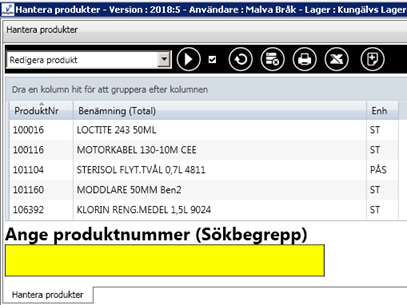
 Om rutan är markerad öppnas underformulär med automatik
när annan post markeras. Även datat/resultatet i underliggande flik uppdateras
med automatik när annan post markeras.
Om rutan är markerad öppnas underformulär med automatik
när annan post markeras. Även datat/resultatet i underliggande flik uppdateras
med automatik när annan post markeras.
Om rutan inte är markerad måste man manuellt klicka på pilknappen för att starta underformulär alternativt klicka på refresh-knappen när man vill uppdatera datat.
 Utför/exekverar flerfunktionsval. Används för att
utföra det kommando som visas i listboxen.
Utför/exekverar flerfunktionsval. Används för att
utföra det kommando som visas i listboxen.
 Refresh, hämtar data på nytt, dvs uppdatera resultatet/databladet.
Refresh, hämtar data på nytt, dvs uppdatera resultatet/databladet.
 Används för att spara ändringar som gjorts i datablad,
t ex om man flyttat kolumner eller grupperat uppgifter. Samma knapp används
också för att återställa grundinställningar om man ångrat sina ändringar.
Används för att spara ändringar som gjorts i datablad,
t ex om man flyttat kolumner eller grupperat uppgifter. Samma knapp används
också för att återställa grundinställningar om man ångrat sina ändringar.
 När man sparat ändringar i datablad är knappen grön
och visar på så sätt tydligt att förändringar är gjorda.
När man sparat ändringar i datablad är knappen grön
och visar på så sätt tydligt att förändringar är gjorda.
 Print. Skriver ut aktuellt resultat
Print. Skriver ut aktuellt resultat
 Överför resultatet till Excel
Överför resultatet till Excel
 Öppnar PENGVIN-manual. Om hjälpavsnitt saknas till
aktuell dialog öppnas hjälpen i huvudmenyn.
Öppnar PENGVIN-manual. Om hjälpavsnitt saknas till
aktuell dialog öppnas hjälpen i huvudmenyn.
I datablad är de låsta (icke redigerbara) fält gröna och de ändringsbara fälten är vita.

De fält där man vänsterklickar på en länk har en blå text
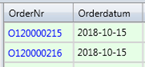
De fält där det döljer sig en meny vid högerklick har en blå ram runt fältet och svart text
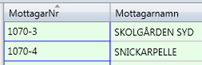
De fält som både innehåller en länk (vänsterklick) och en meny bakom högerklick har både blå text och blå ram.
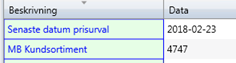
(MV2018:4)
Ett inmatningsfält för att lägga till fler produkter i eget urval har tillkommit. I dagsläget går det inte att söka fram produkter utan bara registrera genom att ange produktnummer i inmatningsfältet.
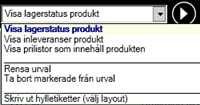
Visar hur tillgången ser ut på de olika lagren samt inventering, beställningspunkter/-kvantiteter mm
Visar de olika inleveranserna som är gjorda på aktuell produkt. Genom att högerklicka på beställnings- eller ordernummer kan man förhandsgranska beställningen och eller ordererkännande och vid behov därifrån skriva ut dokumentet
Rensar produkturvalet
I ett produkturval kan man markera och radera flera rader på en och samma gång.
Ta bort rader i en följd
Klicka på första raden som skall tas bort, hålla ner shift-tangenten
och klicka sen på sista raden som skall tas bort. Klicka på knappen "Ta
bort markerade rader".
Ta bort rader som inte ligger
i en följd
Klicka på en rad, hålla ner ctrl-tangenten och klicka på övriga rader som
skall tas bort. Klicka på knappen "Ta bort markerade rader".
(MV2018:2)
Funktion för att skriva ut hyllkantsetiketter. Vid utskriftstillfället väljer man den layout man önskar.
Visar hur tillgången ser ut på de olika lagren samt inventering, beställningspunkter/-kvantiteter mm

Lageridentitet
Namn på lagret
Lagersaldo
Antal i order
Antal beställt
Vägt inpris
Ansvarit inköpare. Hämtas från 1) lagerfliken (produktregistret), 2) inköpsflik (produktregistret) eller 3) leverantörsregistret.
Senaste inventeringsdatum
Inventerat antal vid senaste inventeringsdatum
Beställningspunkt
Beställningskvantitet
ABC-kod (lagerstyrning)
Veckoförbrukning (uppgift från lagerfliken)
Räknas fram genom att jämföra veckoförbrukning med lagersaldo
Omsättningshastighet
Beskrivning av den hanteringskod som finns på produkten. Hämtas från 1) lagerflik 2) produkthuvud
Visar de olika inleveranser som är gjorda på aktuell produkt. Genom att högerklicka på beställnings- eller ordernummer kan man förhandsgranska beställningen och eller ordererkännande och vid behov därifrån skriva ut dokumentet
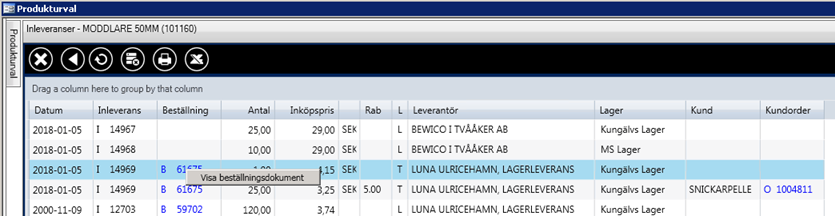
Inleveransdatum
Inleveransens dokumentnummer
Beställningsnummer. Genom att högerklicka på beställningsnumret kan man förhandsgranska beställningen och vid behov skriva ut dokumentet.
Aktuellt inköpspris vid inleveranstillfället
Valuta vid inleveranstillfället
Rabatt vid inleveranstillfället
Leveranskod
Leverantör vid inleveranstillfället
Anger det lager som inleveransen skett till
Visar kundnamn i de fall det är en transit- eller direktbeställning
Visar ordernummer i de fall det är en transit- eller direktbeställning. Genom att högerklicka på ordersnumret kan man förhandsgranska ordern och vid behov skriva ut dokumentet.